这是一道Excel公式题 , 用公式计算最后一位数字之和:
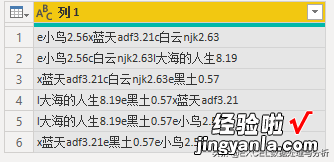
- 第一行:6 1 3=10
- 第二行:6 3 9=18
- 。。。
第一步:添加索引
因为最终我们要按照现在的行的顺序进行求和运算,所以先添加索引,记录行的位置 。
第一步:分列
Power Query的分列功能很强大,我们选择从数字到非数字分列,当然还要做一下小修改: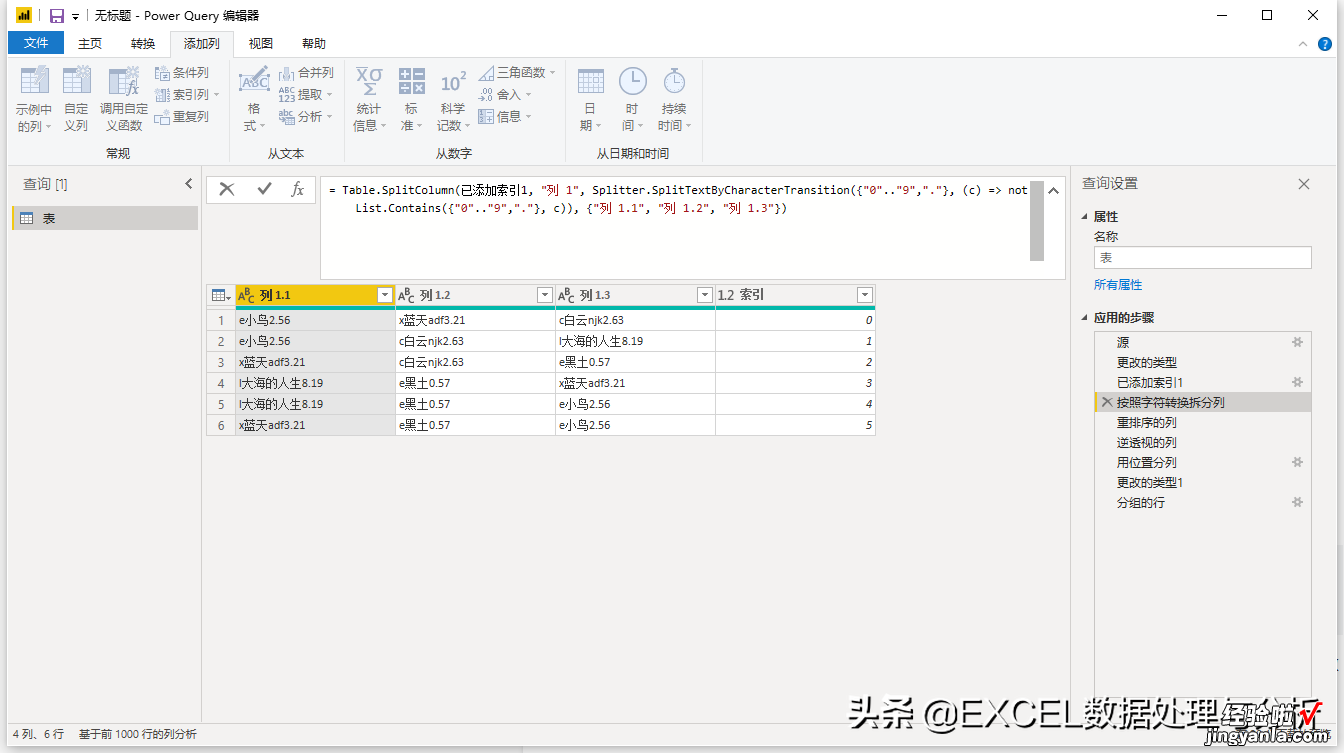
= Table.SplitColumn(更改的类型, "列 1", Splitter.SplitTextByCharacterTransition({"0".."9","."}, (c) => not List.Contains({"0".."9","."}, c)), {"列 1.1", "列 1.2", "列 1.3"})默认的只包含数字,小数点被认为是文本,不能得到上面的结果 , 我们要在分隔符中添加小数点,像上面那样修改代码,就能按照小数结构拆分列 。
第三步:逆透视
为了统一处理数据方便,我们要把三列数据,变成一列: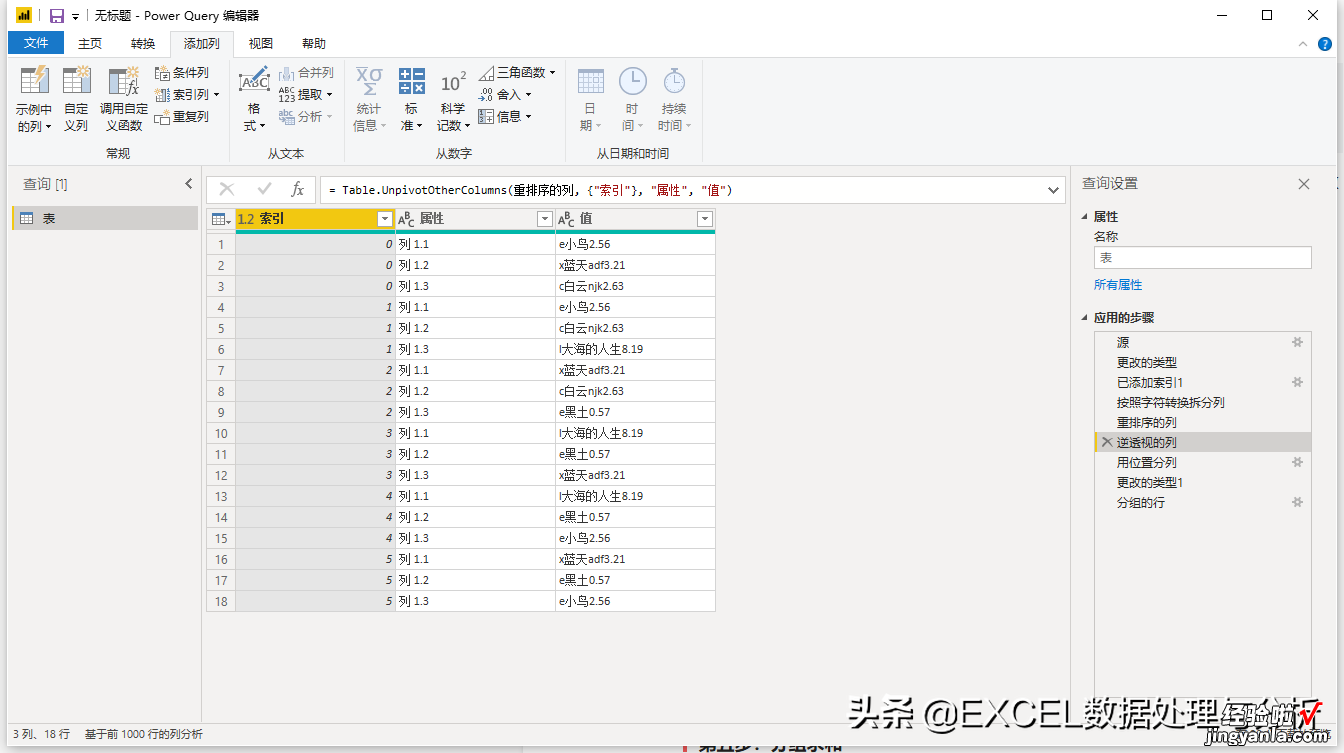
做到这一步,大家就明白了,接下来只需要根据位置分列,就能取出最后一位数字 。
第四步:按字符数分列
右侧一位一次分列,得到最后一位数字的列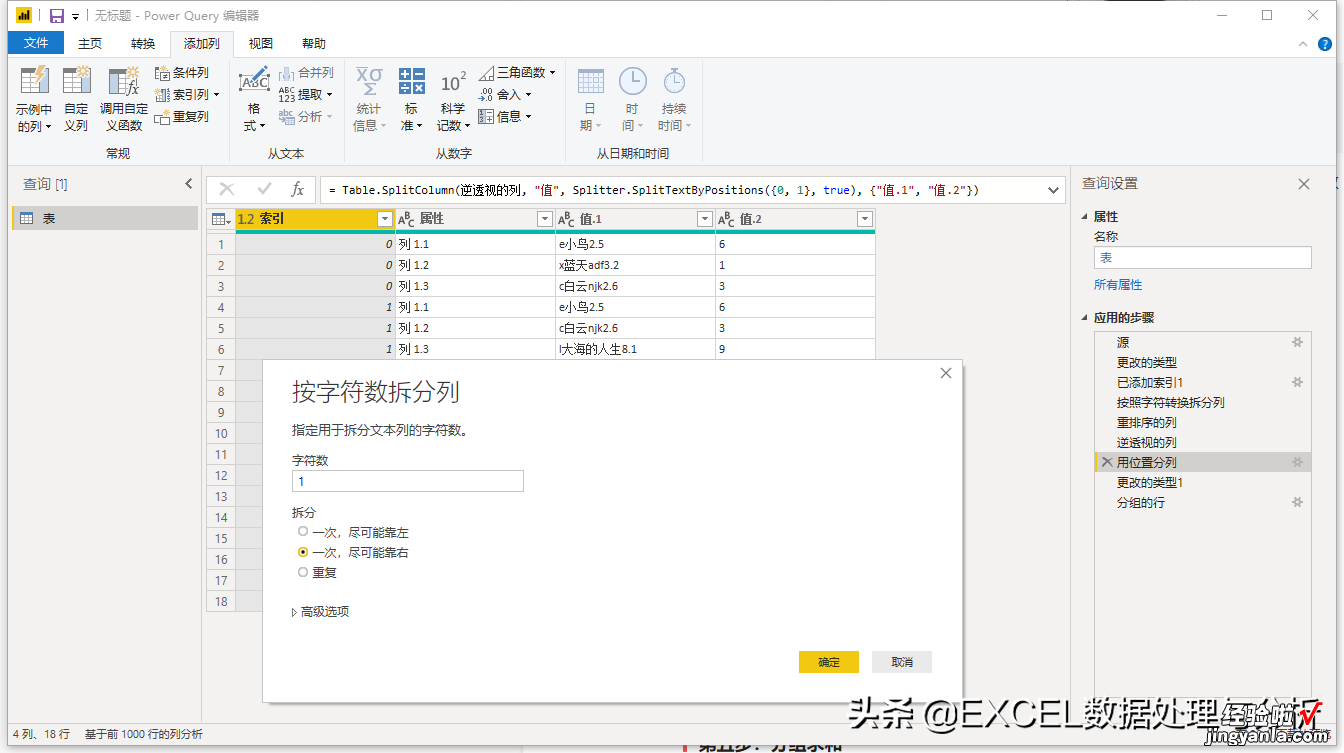
第五步:分组求和
分组依据是索引列,求和列是分列出来的最后一位数字列 。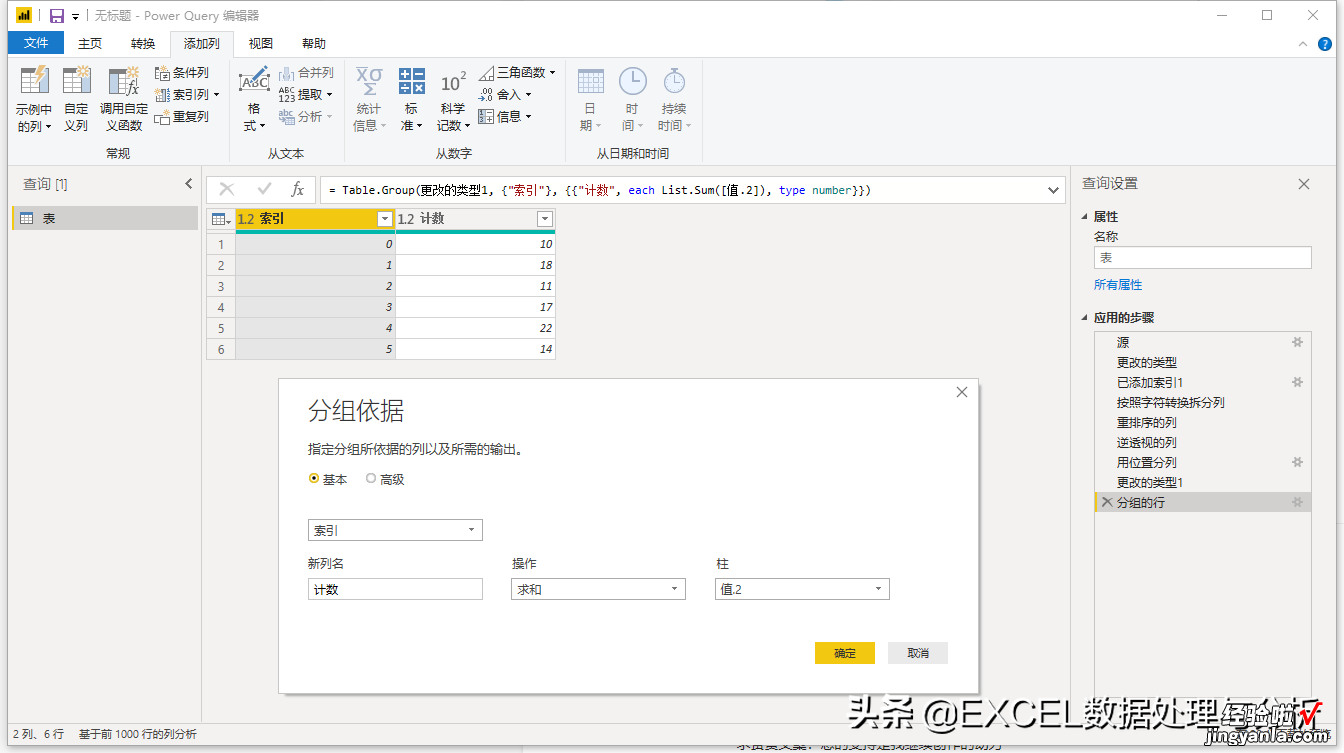
为了看的更清楚些,我们把原始数据引用过来:
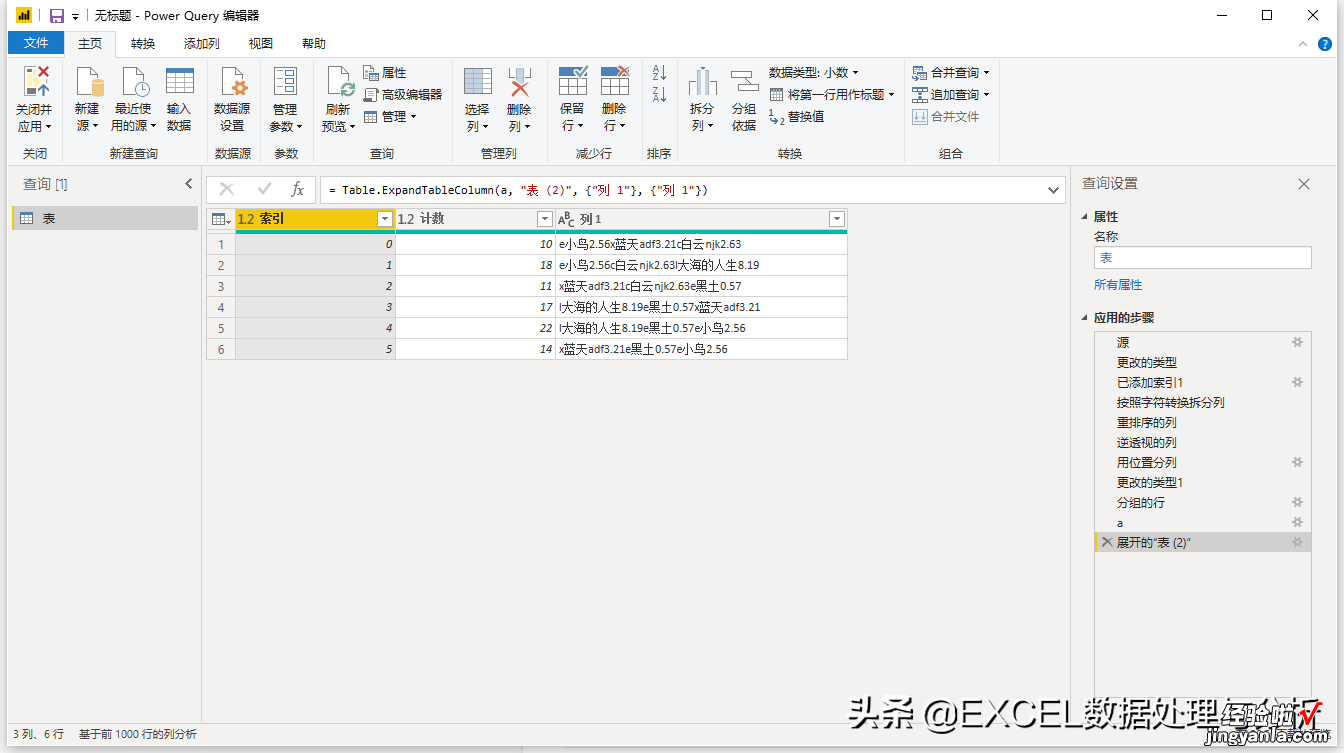
【Power Query分列数字到非数字,稍作修改就可以提取小数】我们从这个过程能够学习到:
- Power Query分列是可以提取小数的,在符号列表中加入小数点就可以了
- 索引列通常都是为分组预留的伏笔
